Program pro nastavení mikrofonu na notebooku a počítači
Zdálo by se, že by mohlo být jednodušší než připojit mikrofon k počítači nebo notebooku a nahrát vlastní hlas? Takže si myslí každého uživatele, který není obeznámen se základy nahrávání zvuku. Faktem je, že nastavení mikrofonu v systému Windows 10 nebo v jakémkoli jiném systému znamená nejen správné připojení, ale také nastavení optimálních parametrů, takže při nahrávání nebo používání mikrofonu ve stejných programech pro hlasovou nebo video komunikaci není hlas překročen vzhled vnějšího šumu a rušení.
Nastavení mikrofonu v systému Windows 10 nebo v systémech s nižším hodnocením: obecné zásady
Nejprve bych rád podal několik obecných doporučení, které pomohou v budoucnu předejít typickým chybám uživatelů.

Nebudeme zvažovat výběr typu zařízení, které má být připojeno, protože vše závisí nejen na preferencích uživatele, ale také na jaké účely bude mikrofon použit. Nicméně sluchátka s mikrofonem jsou ideální pro hraní her, můžete použít středový dosah mikrofonů pro hlasovou komunikaci a dokonce si můžete vycházet s vestavěným mikrofonem na notebooku.
Pro vokální nahrávání je samozřejmě lepší získat mikrofony na profesionální nebo poloprofesionální úrovni, i když bude mimořádně obtížné dosáhnout kvalitního nahrávání doma bez odpovídající zvukové izolace nebo programů pro odstranění cizích zvuků.
Na druhé straně se doporučuje nastavit vstupní úroveň pro téměř všechna zařízení tak, aby byla nastavena na polovinu hlasitosti tak, aby mikrofon nevydával žádný zvuk reproduktorům. Při nahrávání lze vypnout a používat sluchátka. Navíc instalace této úrovně vám umožní vyhnout se výskytu deformací a zámků, ke kterým dochází při špičkových hodnotách.
Připojení mikrofonu k počítači
Obvykle jsou domácí mikrofony nebo zařízení poloprofesionální úrovně připojeny k počítači přes speciální mikrofonní vstup na zvukové kartě s 3,5 mm konektorem.

Pokud máte mikrofon se standardním konektorem, lze pro připojení k počítači použít speciální miniaturní adaptér. V některých modelech notebooků s integrovanými zvukovými čipy mohou být tyto konektory chybějící, takže musíte být spokojeni s vestavěným mikrofonem nebo navíc zakoupit externí zvukovou kartu.
Hlavní parametry systému Windows
Nyní přímo o nastavení. Bezprostředně si uvědomte, že jakýkoli program pro úpravu zvuku mikrofonu závisí na tom, jaké možnosti jsou nainstalovány v samotném operačním systému. Z toho nemůžete nikam dorazit.
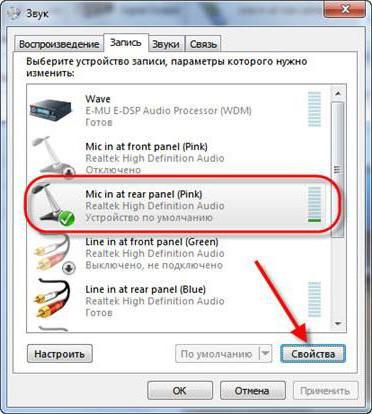
Chcete-li začít, volejte sekci záznamového zařízení. Chcete-li to provést, můžete pomocí pravého tlačítka myši v ikoně hlasitosti v systémové liště nebo v "Ovládacích panelech" s výběrem odpovídající části.
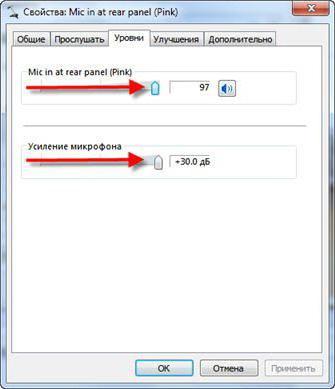
Vyberte požadované zařízení a klikněte na tlačítko Vlastnosti. Zaměřte se na úrovně tabulek. Záznam, jak bylo uvedeno výše, nastavte na 50% hlasitosti. Zisk je lepší nedotýkat se, ačkoli můžete nastavit úroveň maximálně 10 dB, ve které nebude pozorováno zkreslení.
Na kartě doplňkových voleb vyberte formát (obvykle je nastaveno použití dvou kanálů se vzorkovací frekvencí 44100 Hz a hloubkou 16 bitů, což odpovídá kvalitě disku CD). Tyto parametry nelze v zásadě měnit, i když chcete dosáhnout vyšší kvality, můžete z rozevíracího seznamu nastavit vyšší hodnoty.
V případě potřeby klepnutím na tlačítko "Nastavení" můžete nakonfigurovat speciální funkce, jako je rozpoznávání řeči, pokud jsou podporovány.
Nejlepší programy pro nastavení mikrofonu na notebooku nebo počítači
Nyní, když se seznámíte s obecnými nastaveními, uvidíme, jaký druh programu pro nastavení sluchátek s mikrofonem nebo mikrofonem bez nich bude nejlepším nástrojem.
Typicky mohou být tyto aplikace rozděleny do několika typů, které zahrnují pravidelné rekordéry, zvukové editory, hlasové rozhovory atd. Každá taková aplikace má mnoho možností pro ladění a testování mikrofonu v závislosti na jeho rozsahu.
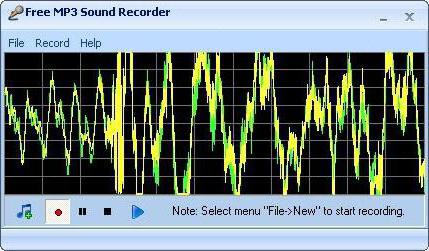
Mezi nahrávací programy jsou nejlépe balíčky, jako Sonarca Sound Recorder, MooO VoiceRecoder, Free MP3 Sound Recorder atd.
Aplikace Skype je nejlepší volbou pro nastavení mikrofonu pro hlasovou komunikaci (jedná se o program pro nastavení mikrofonu na PC a dokonce pomocí speciálních efektů s dalšími moduly, které jsou považovány za jeden z univerzálních).
Zvláštní kategorie by měla zahrnovat celé softwarové systémy a studovny profesionální a poloprofesionální úrovně. Mezi nejznámější a nejznámější nástroje patří Adobe Audition, Sony Sound Forge, Acoustica Mixcraft, Cockos Reaper, Audacity, ACID pro, Avid Pro Tools a mnoho dalších. Také každý jiný program pro ladění mikrofonu může být použit pro hlasové nahrávání, což je hudební sekvencer (FL Studio, Cubase, Reason, Cakewalk Sonar atd.).
Testujeme mikrofon ve Skype
Nyní zvážte jeden z nejpopulárnějších balíčků pro hlas a video. Nemůžeme říci, že Skype je pouze program pro nastavení mikrofonu, ale instalace příslušných voleb v něm vypadá velmi jednoduše. Navíc, po cvičení, můžete bezpečně začít experimentovat ve studiových aplikacích.
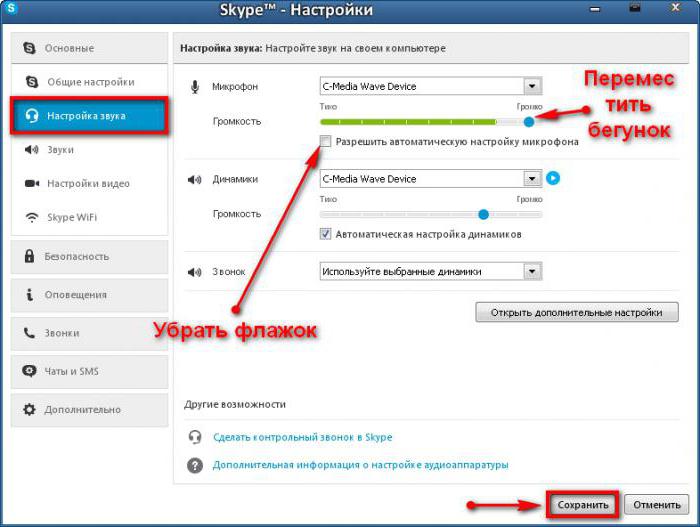
V samotné aplikaci musíte přejít na nastavení zvuku, vybrat aktuálně aktivní mikrofon a nastavit požadovanou úroveň hlasitosti. Během cesty můžete použít rozlišení automatického ladění, ale při aktivaci tohoto parametru se zvuk automaticky zvýší nebo sníží, což není v konverzním procesu vždy výhodné. Dále experimentujte s úrovní reproduktorů a nastavte prahovou hodnotu pro hlasitost, na které nebude píšťalka.
Audio editory
Každý program pro nastavení mikrofonu v podobě zvukového editoru a zvukového záznamníku má mnohem více nástrojů než jednoduché rekordéry nebo aplikace Skype. To je pochopitelné, protože jsou pro to speciálně vytvořeny.

Při nahrávání hlasu můžete nastavit vlastní parametry výběrem požadovaného schématu z přednastavených šablon. V takovém případě můžete dokonce použít automatické nastavení normalizačního režimu, když je zvuk vyrovnán v reálném čase. Stejně tak jsou okamžitě nainstalovány další efekty jako ekvalizér nebo reverb, takže se můžete okamžitě cítit například v koncertní síni. Obecně platí, že existuje tolik nástrojů, které nelze fyzicky popsat.
Nastavení karaoke při připojení k různým systémům
Pokud jde o oblíbený karaoke, neměli by být žádné zvláštní obtíže. Když je mikrofon připojen k domácím DVD přehrávačům nebo stereům, můžete změnit pouze vstupní a výstupní hlasitost (někdy s přidáním efektů v reálném čase).
Další věc je, když se program používá k konfiguraci mikrofonu pro karaoke ve formě počítačové aplikace. Většina těchto balíků však obsahuje speciální šablony s přednastavenými možnostmi, které je možné použít v případě potřeby.
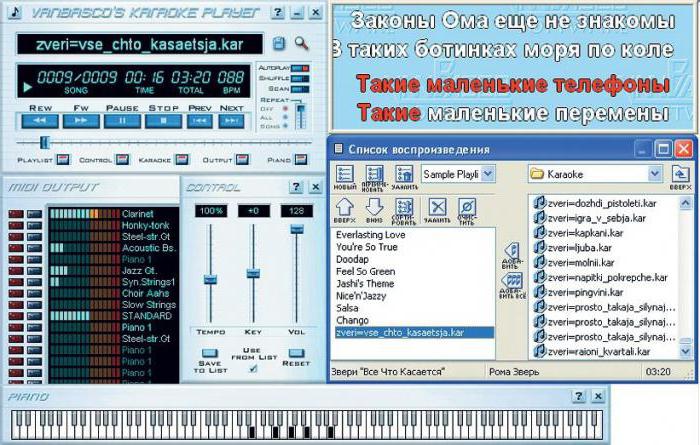
Co se týče samotných nástrojů, nejpopulárnější jsou KaraFun, Vocal Jam, GoSing Karaoke Player, Karaoke Player od vanBasco atd. V principu se mikrofonní ladění v nich opět změní na úroveň a efekty, pokud existují. jsou k dispozici.
Můžete to udělat bez instalace softwaru a pomocí speciálních souborů KAR, které lze přehrávat běžným přehrávačem Windows. V tomto případě bude nastavení provádět výhradně systém, jak je popsáno výše.
Stručný přehled
Zde je stručný přehled o tom, jaké akce mohou vytvořit konkrétní program pro úpravu mikrofonu v různých situacích. Co používat? Vše závisí na tom, co uživatel vyžaduje. Samozřejmě, audio editační a virtuální nahrávací studie budou tou nejlepší volbou, ale bude to obtížné s nimi pracovat bez zvláštních znalostí. Ale v každém případě je třeba si uvědomit, že všechny nástroje, bez ohledu na účel, se spoléhají pouze na parametry definované uživatelem v počítačovém systému nebo v možnostech zvukové karty. Takže je užitečná znalost základních nastavení systému Windows.